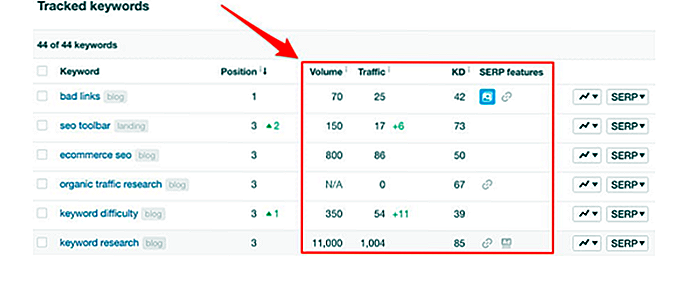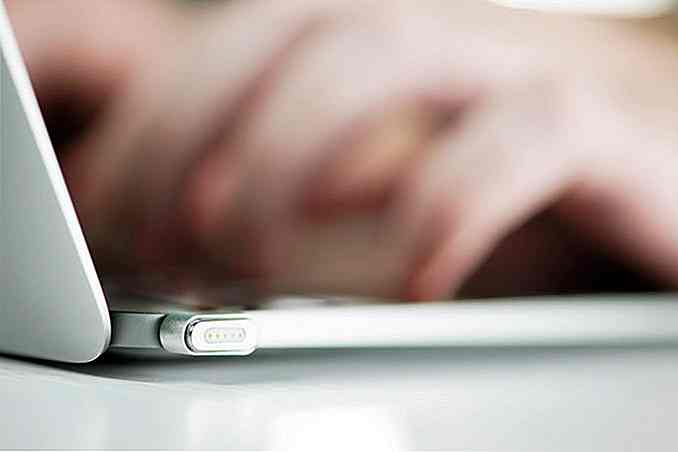hideout-lastation.com
hideout-lastation.com
Clients FTP gratuits et moyens alternatifs de transfert via FTP
Quand il s'agit de transférer de gros fichiers sur Internet, FTP / SFTP est ce que presque tout le monde préfère. Bien qu'il existe de nombreuses applications FTP (File Transfer Protocol) payantes qui sont très fiables et font le travail, il est toujours conseillé de garder quelques services FTP gratuits en option .
Dans ce post, je voudrais partager avec vous quelques applications FTP gratuites, ainsi que quelques méthodes alternatives que vous pouvez utiliser pour transférer des fichiers via FTP, même sans aucune application. Voyons cela dans ce qui suit.
Clients FTP multi-plateforme
FileZilla
Plateformes: Windows, macOS et Linux
FileZilla est mon client FTP open-source préféré qui prend en charge FTP, FTP sur SSL / TLS (FTPS) et le protocole de transfert de fichiers SSH (SFTP). Il est livré avec une interface utilisateur à onglets, vous permettant de vous connecter et d'afficher plusieurs connexions ainsi que les transferts de fichiers en cours et leurs statuts. Fait intéressant, il prend en charge IPv6 et les transferts de fichiers supérieurs à 4 Go .
Ce qui m'a le plus impressionné sur FileZilla, c'est qu'il supporte l'édition de fichiers à distance, ainsi que SOCKS5 et FTP-Proxy . Il comprend un support glisser-déposer pour télécharger / télécharger des fichiers facilement.
De plus, vous pouvez rechercher des fichiers à distance, accéder au client dans plusieurs langues et configurer la limite de vitesse sur les transferts de fichiers pour éviter de dégrader votre expérience de navigation.
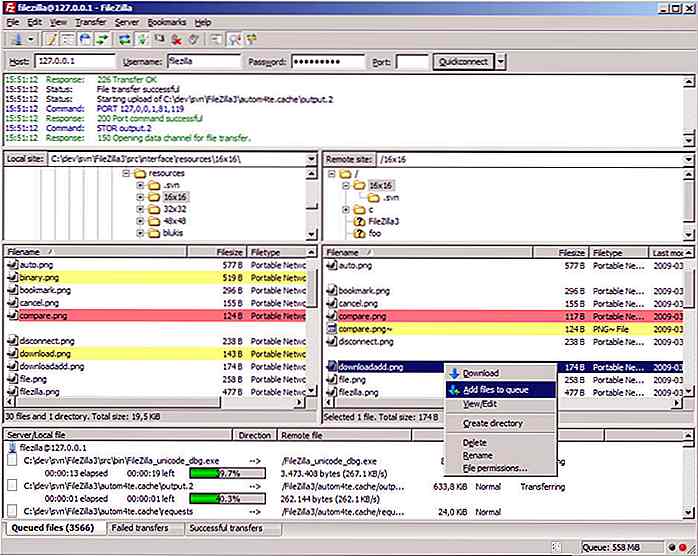 Cyberduck
Cyberduck Plateformes: Windows et macOS
Cyberduck peut se connecter à plusieurs protocoles tels que FTP, SFTP, etc. et prend également en charge des fournisseurs tiers utilisant Amazon S3 et OpenStack Swift . Ce qui m'intéresse à propos de cet outil, c'est qu'il supporte le glisser-déposer et vous permet d' éditer n'importe quel fichier dans un éditeur externe .
Cyberduck vous donne un accès facile à parcourir des fichiers, lancer des téléchargements et des téléchargements, et mettre en pause et les reprendre au besoin. Vous pouvez même limiter le nombre de transferts simultanés et filtrer les fichiers en utilisant une expression régulière. Une autre chose intéressante est, il peut également crypter des fichiers, et se connecter à des services de stockage en nuage comme Google Drive et Dropbox aussi.
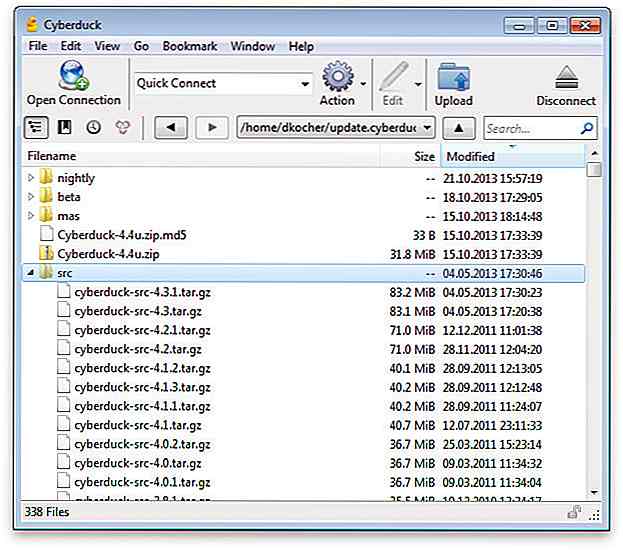 GoAnywhere MFT
GoAnywhere MFT Plateformes: Windows et * NIX
GoAnywhere MFT permet des transferts de fichiers automatisés via une interface intuitive basée sur un navigateur . Ce qui m'intéressait, c'est son support pour surveiller ou analyser les sites FTP (contrairement à d'autres outils) et une option pour programmer les transferts par minute, heure, jour, semaine ou mois . Il prend en charge toutes les options de transfert de fichiers et vous pouvez même exécuter des commandes personnalisées .
GoAnywhere MFT peut détecter automatiquement les modes de fichiers, prend en charge les fichiers de taille illimitée et de nombreuses autres fonctionnalités. Une autre caractéristique surprenante est que vous pouvez automatiser les transferts de fichiers en utilisant diverses variables et envoyer des alertes par e - mail ou par SMS. De plus, il prend en charge le proxy HTTP et SOCKS, et il peut également modifier les autorisations de fichiers s'il est autorisé .
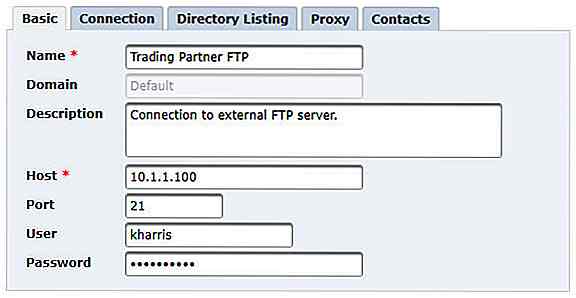 CrossFTP
CrossFTP Plateformes: Windows, macOS et * NIX
CrossFTP est un client gratuit qui peut transférer des fichiers par lots en une fois . Le client peut se connecter à de nombreux sites dans une seule fenêtre, grâce à son interface à onglets. Il vous permet de compresser, extraire et parcourir les archives directement à partir de son interface . Fait intéressant, il prend en charge les fichiers encodés internationalement et permet de rechercher des fichiers directement.
J'ai trouvé que c'était très facile à utiliser. Et ce n'est pas tout, CrossFTP prend en charge Amazon S3, Google Cloud Storage et Amazon Glacier, ainsi que la possibilité de sécuriser les mots de passe de vos sites en les chiffrant .
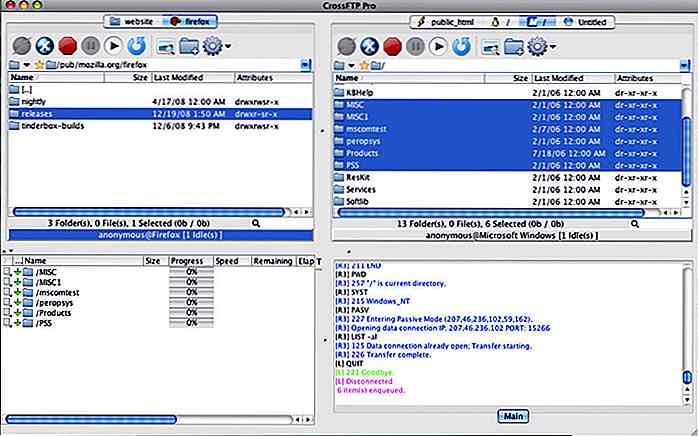 Client NcFTP
Client NcFTP Plateformes: Windows, macOS et * NIX
NcFTP est une alternative aux autres clients FTP qui vous donne la facilité et la flexibilité d'un client en ligne de commande . Contrairement aux outils ci-dessus, ce n'est pas un client graphique et il est principalement conçu pour fonctionner avec des sites à fort trafic, ce qui vous permet de travailler avec plusieurs connexions à la fois .
NcFTP vous permet également d'échanger des données avec d'autres programmes. Surprenant pour un programme en ligne de commande, NcFTP affiche des indicateurs de progression pour les téléchargements / téléchargements de fichiers et prend en charge le traitement en arrière-plan, la reprise des téléchargements, la mise en favori et la mise en cache des fichiers et répertoires. Il y a plus, il prend également en charge les firewalls et les proxies, et apporte plus de fonctionnalités.
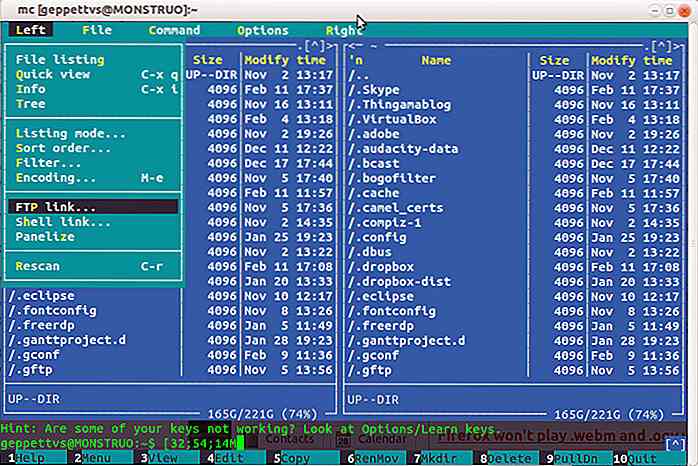 Clients FTP Windows uniquement
Clients FTP Windows uniquement FTP Voyager
FTP Voyager prend en charge les protocoles FTP, FTPS et SFTP (SSH) dans son interface conviviale. Certaines de ses fonctionnalités incluent la gestion automatisée des fichiers et la synchronisation des dossiers . Ce que j'aime chez ce client, ce sont ses actions post-transfert configurables, qui vous permettent d' envoyer des courriels, d'exécuter des programmes et d'effectuer diverses autres tâches une fois la file d'attente de transfert terminée .
Je suis plus surpris par son programmateur de transfert de fichiers qui vous aide à planifier des fichiers et à oublier d'oublier de télécharger ou de télécharger des fichiers distants. FTP Voyager prend même en charge le transfert de fichiers en utilisant des scripts de planificateur, qui donnent plus de puissance que son programmateur automatisé.
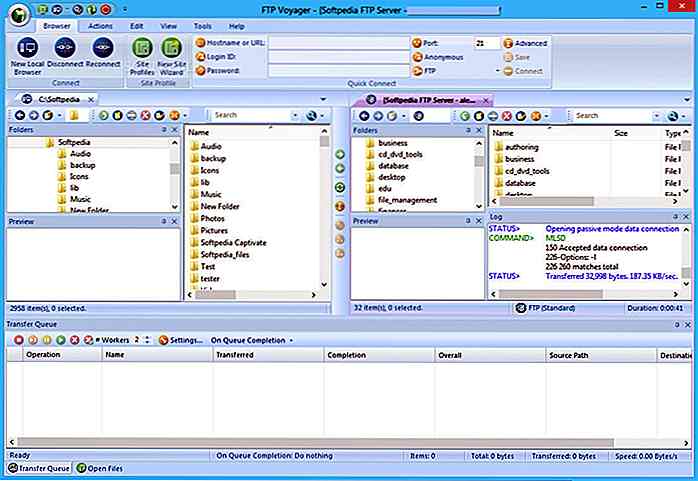 WinSCP
WinSCP WinSCP est un autre client FTP open-source qui prend également en charge WebDAV et SCP, mais il n'est disponible que pour Windows, contrairement à FileZilla. Grâce à ses puissantes fonctionnalités, vous pouvez automatiser les tâches à l'aide de son outil de ligne de commande et des scripts de fichiers par lots . Il permet de synchroniser un répertoire de manière semi et entièrement automatique et de partager les paramètres du site avec PuTTY .
WinSCP est un outil multilingue qui peut protéger les informations du site à l'aide d'un mot de passe et peut également être utilisé comme client FTP portable. Ce client FTP inclut un éditeur de texte intégré qui peut être utilisé pour éditer des fichiers locaux et distants. Ce que j'aime, c'est que son intégration avec le client d'authentification PuTTY (Pageant) apporte un support pour l'authentification par clé publique avec SSH .
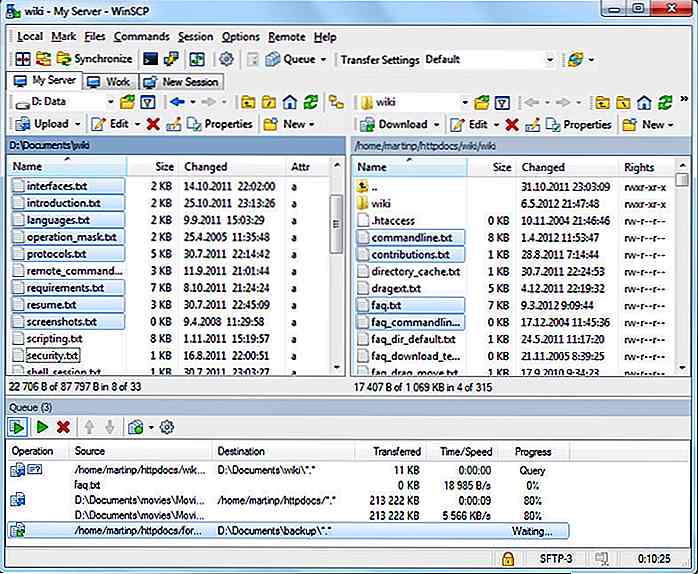 Core FTP
Core FTP CoreFTP a un support incroyable pour divers protocoles, y compris FTP, SFTP et FTPS . Outre la prise en charge de transferts de fichiers rapides et sécurisés, il prend également en charge la compression Mode Z et les transferts de fichiers de site à site . Il est livré avec une interface facile d'accès ainsi que le support de glisser-déposer, et vous permet également de mettre en pause, de reprendre et d'arrêter les transferts .
Fait intéressant, il prend en charge le contrôle de la bande passante de transfert, la recherche de fichiers à distance et l'édition des fichiers .htaccess et .htpasswd . En comparaison avec d'autres outils de ce type, CoreFTP dispose de fonctionnalités puissantes telles que le support S / Key, la prise en charge de la ligne de commande et la prise en charge de FTP / HTTP et du proxy Socks 4 & 5. De plus, je suis également impressionné par sa capacité à crypter et déchiffrer des fichiers .
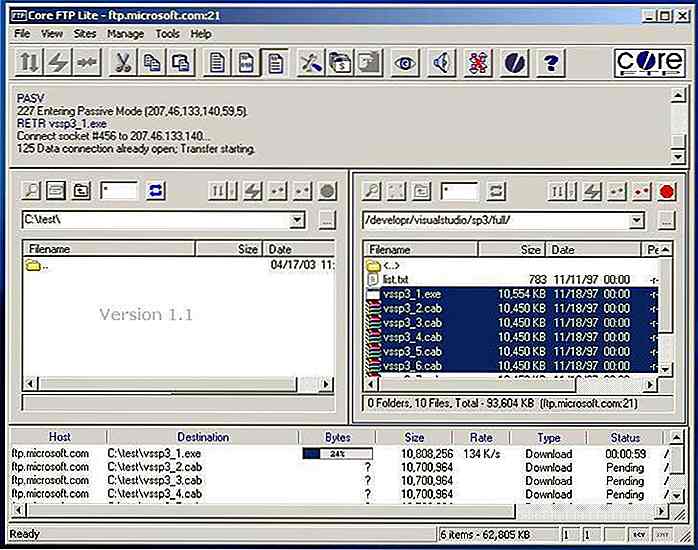 SmartFTP
SmartFTP SmartFTP est un FTP, SFTP, FTPS, SSH, WebDAV, lecteur Google, OneDrive, Amazon S3 ainsi que le client Terminal. Je dois dire que c'est beaucoup plus qu'un simple client de transfert de fichiers. Il vous aide à effectuer facilement des transferts de fichiers et vous permet même de sauvegarder et de synchroniser des fichiers locaux avec des fichiers distants . Cependant, toutes ces fonctionnalités ne font malheureusement pas partie de l'édition gratuite.
SmartFTP est livré avec un éditeur intégré qui est capable d'éditer des fichiers locaux et distants, comme WinSCP. Ce qui m'a impressionné, c'est son interface moderne qui supporte plus de 20 langues . De plus, le client prend en charge le protocole IPv6 et la compression Mode Z comme CoreFTP, et prend également en charge SOCKS5, SOCKS4, SOCKS4A et le proxy HTTP .
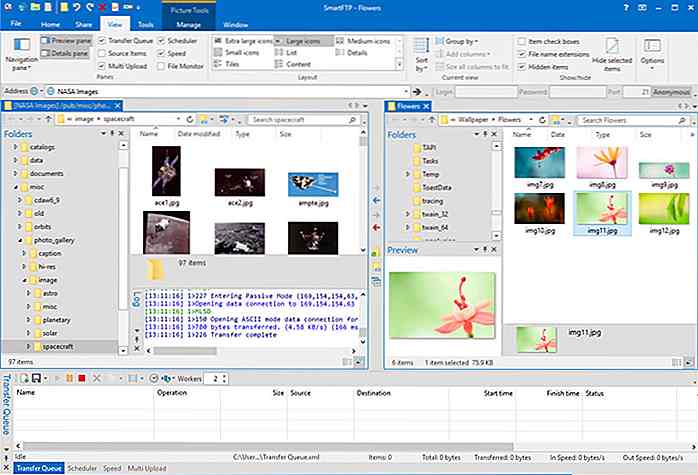 FTP Manager Lite
FTP Manager Lite FTP Manager Lite est l'un des clients FTP les plus rapides qui vous aide à transférer des fichiers en toute sécurité entre votre PC et le serveur . Il est livré avec une interface intuitive à onglets qui vous permet de connecter, visualiser et contrôler les connexions dans une seule fenêtre . Comme les autres clients, ce client est compatible avec la plupart des protocoles de transfert de fichiers tels que FTP, FTPS, etc.
Vous pouvez faire glisser et déposer des fichiers pour effectuer des transferts rapides. En outre, FTP Manager prend en charge la sélection automatique de l'encodage ainsi que les modes de transfert actif et passif. Il se connecte automatiquement aux échecs de transfert de fichiers et vous permet de mettre en pause et de reprendre les transferts à tout moment .
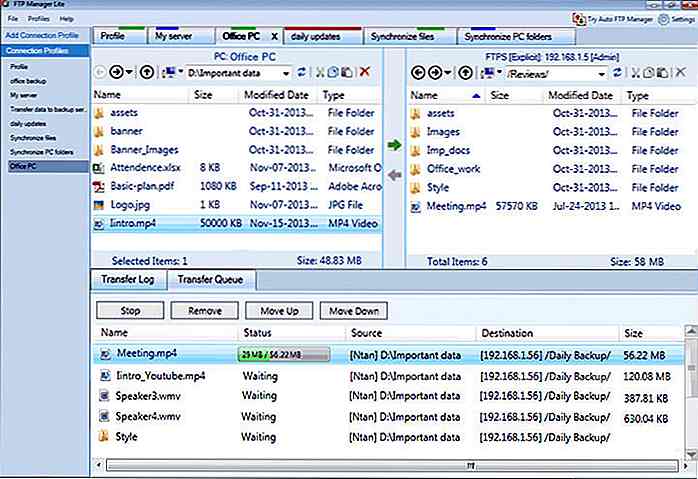 Autres méthodes alternatives
Autres méthodes alternatives Si vous êtes un utilisateur léger, ou si vous ne voulez pas installer une application FTP spécifique, voici quelques façons de tirer parti de votre système d'exploitation existant ou des applications pour transférer des fichiers via FTP.
Firefox FireFTP
Un plugin Firefox qui transfère les fichiers FTP dans l'onglet de votre navigateur.
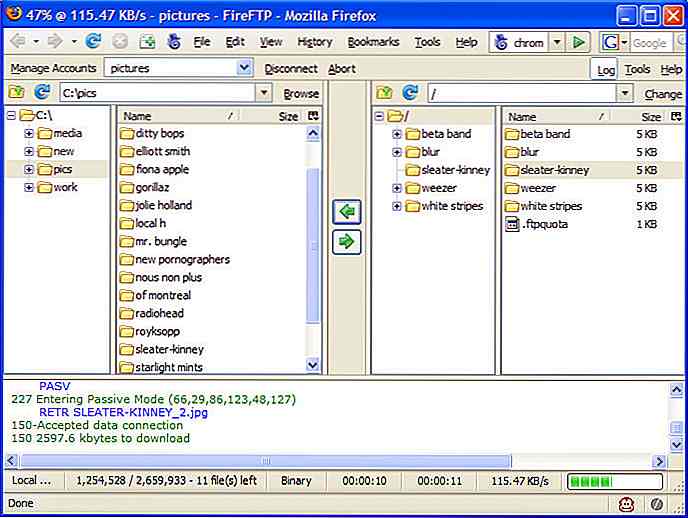 Windows Explorer
Windows Explorer Vous pouvez utiliser Windows Explorer en tant qu'outil FTP. Insérez simplement les détails selon le format suivant: ftp://username:[email protected]/
Lignes de commande DOS
Invite de commandes de Windows supporst FTP. Il ne vient pas avec une belle interface graphique, mais fait encore le travail. Voici comment vous connecter au FTP via l'invite de commande DOS de Windows:
- Cliquez sur Démarrer sur le bureau et sélectionnez Exécuter.
- Tapez "cmd" et appuyez sur Entrée.
- Dans Invite de commandes, tapez FTP.
- Connectez-vous à votre site avec: open ftp.server.com
- Entrez le nom d'utilisateur et le mot de passe.
Le transfert FTP via l'invite de commande est assez facile. Mais si vous n'êtes pas familier avec les commandes ou si vous avez des difficultés à transférer des fichiers, tapez HELP et appuyez sur Entrée pour en savoir plus sur les commandes, ou vous pouvez consulter cette liste de commandes.
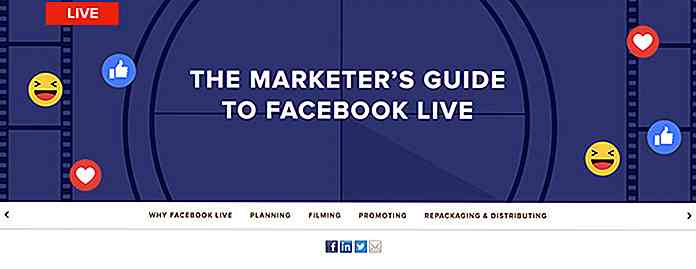
20 Ebooks gratuits pour les spécialistes des médias sociaux
Le marketing des médias sociaux gagne sa place en tant que l'une des professions les plus recherchées dans le monde en ligne. Quiconque a une idée du fonctionnement des médias sociaux peut commencer à commercialiser une marque sur ces réseaux . Cependant, il y a beaucoup de matériel informatif sur le sujet, y compris les cheatsheets et les inforgraphics, mais le plus utile et le plus complet de ces documents sont les ebooks .Donc,

Comment comparer les révisions d'image dans Github
Avec Git, non seulement vous pouvez suivre les changements dans le code, vous pouvez également comparer les changements (aka diff ). Et au cas où les révisions vont mal, vous pouvez revenir aux versions précédentes facilement. Vous pouvez également comparer les changements de code facilement et intuitivement avec Github.Bien